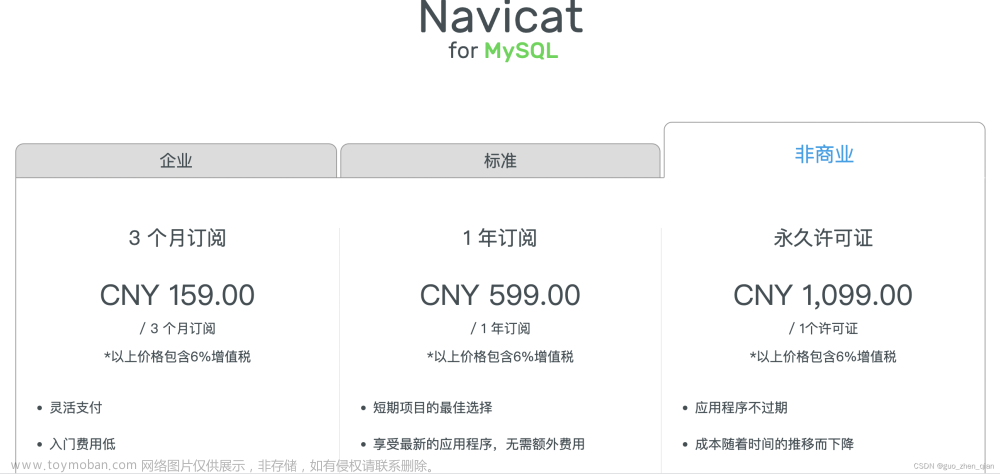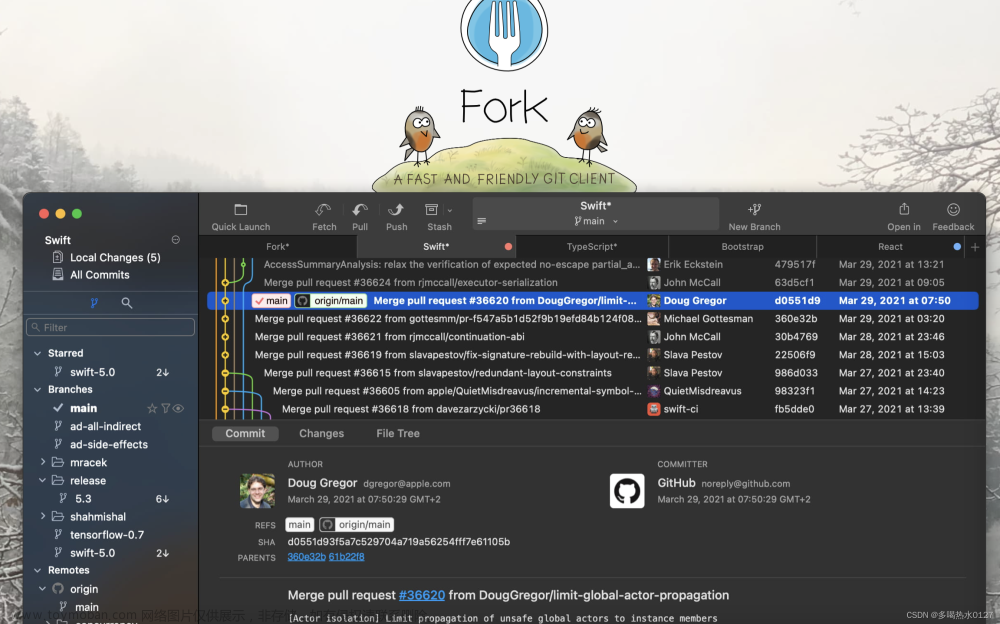一、停用 macOS 客户端上的本地 SMB 缓存
您可以停用本地缓存,这样便始终可以看到 SMB 共享上当前文件和文件夹的列表。在繁忙或大型文件共享上,当本地缓存在 macOS 10.11 或 10.12 中重建时,项目可能从 Finder 中消失。
使用 SMB 2 或 SMB 3 连接时,本地缓存在默认情况下处于启用状态。在以下情况下,您可能需要关闭本地缓存:文章来源:https://www.toymoban.com/news/detail-831217.html
- 服务器上的内容经常更改。
- Finder 有时只显示共享或文件夹的内容的部分列表,并只持续几秒钟时间。
首先,检查您的 macOS 电脑上有没有“/etc/nsmb.conf”文件。文章来源地址https://www.toymoban.com/news/detail-831217.html
如果您的 macOS 电脑上有“/etc/nsmb.conf”文件
- 1. 以 root 用户身份打开“/etc/nsmb.conf”文件
- 2. 通过添加以下行将 dir_cache_max_cnt 值设置为“0”
-
[default] dir_cache_max_cnt=0 - 3. 存储“/etc/nsmb.conf”文件。
- 4. 断开任何已装载的 SMB 共享的连接,然后重新连接以使更改生效。
如果您的 macOS 电脑上没有“/etc/nsmb.conf”文件
- 1. 打开“终端”
- 2. 使用以下命令创建一个“dir_cache_max_cnt”值被设置为“0”的“/etc/nsmb.conf”文件
-
sudo -s echo "[default]" >> /etc/nsmb.conf echo "dir_cache_max_cnt=0" >> /etc/nsmb.conf exit - 3. 断开任何已装载的 SM
到了这里,关于macOS客户端调整SMB连接速度的文章就介绍完了。如果您还想了解更多内容,请在右上角搜索TOY模板网以前的文章或继续浏览下面的相关文章,希望大家以后多多支持TOY模板网!